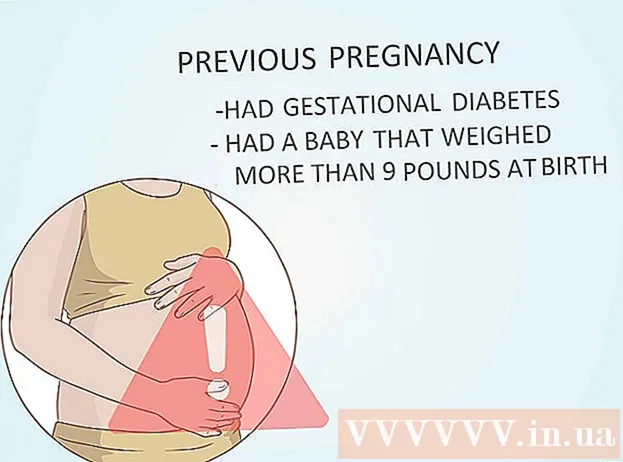作者:
Frank Hunt
创建日期:
11 行进 2021
更新日期:
1 七月 2024

内容
此WikiHow教您如何找出为Microsoft Outlook中的帐户配置的外发邮件服务器(SMTP)。
踩
方法1之2:Windows
 在计算机上打开Microsoft Outlook。 这些可以在Windows“开始”菜单的“所有应用程序”部分中找到。
在计算机上打开Microsoft Outlook。 这些可以在Windows“开始”菜单的“所有应用程序”部分中找到。  点击菜单项 文件. 您可以在Outlook的左上方找到它。
点击菜单项 文件. 您可以在Outlook的左上方找到它。  点击 信息. 此选项在左列的顶部。
点击 信息. 此选项在左列的顶部。  点击 帐号设定. 这是在中间列中。将出现一个菜单。
点击 帐号设定. 这是在中间列中。将出现一个菜单。  点击 帐号设定. 如果您使用的是较旧版本的Outlook,则这可能是菜单中的唯一选项。将会出现一个弹出窗口。
点击 帐号设定. 如果您使用的是较旧版本的Outlook,则这可能是菜单中的唯一选项。将会出现一个弹出窗口。  单击您要检查的帐户。 强调帐户名。
单击您要检查的帐户。 强调帐户名。  点击 调整. 此选项位于您的帐户名旁边的框上方的选项行中。另一个窗口扩展。
点击 调整. 此选项位于您的帐户名旁边的框上方的选项行中。另一个窗口扩展。  在“外发邮件服务器(SMTP)”旁边查找SMTP服务器。 这是使用此帐户发送外发电子邮件的服务器。
在“外发邮件服务器(SMTP)”旁边查找SMTP服务器。 这是使用此帐户发送外发电子邮件的服务器。  点击 取消 关闭窗口。
点击 取消 关闭窗口。
方法2之2:macOS
 在Mac上打开Microsoft Outlook。 通常,您可以在启动板和“应用程序”文件夹中找到该程序。
在Mac上打开Microsoft Outlook。 通常,您可以在启动板和“应用程序”文件夹中找到该程序。  点击菜单 额外的. 此选项在屏幕顶部的菜单栏中。
点击菜单 额外的. 此选项在屏幕顶部的菜单栏中。  点击 帐目. 将出现一个包含帐户信息的窗口。
点击 帐目. 将出现一个包含帐户信息的窗口。  单击您要检查的帐户。 您的帐户在左列中列出。如果您只设置了一个帐户,则该帐户已被选择。
单击您要检查的帐户。 您的帐户在左列中列出。如果您只设置了一个帐户,则该帐户已被选择。  在“发送服务器”旁边找到SMTP服务器。 这是Outlook用于发送此帐户的传出邮件的服务器的主机名。
在“发送服务器”旁边找到SMTP服务器。 这是Outlook用于发送此帐户的传出邮件的服务器的主机名。